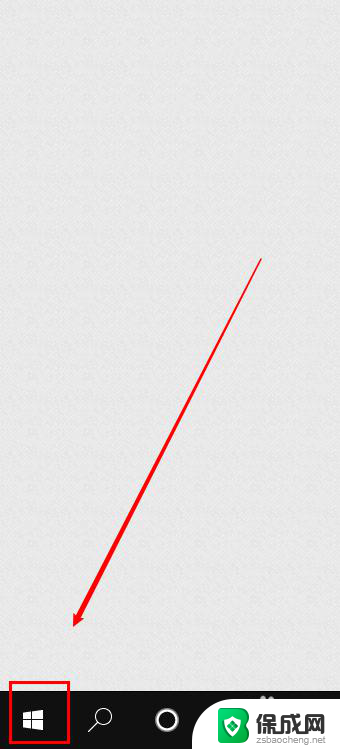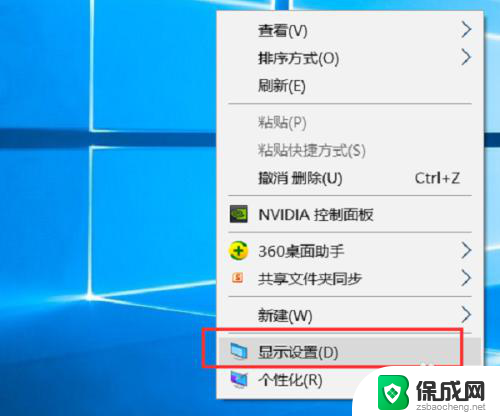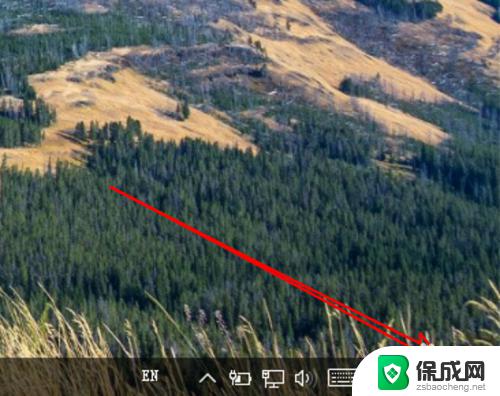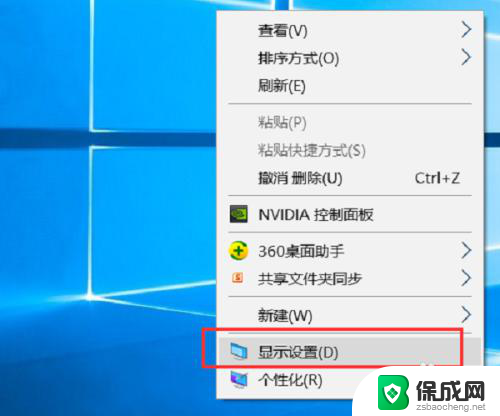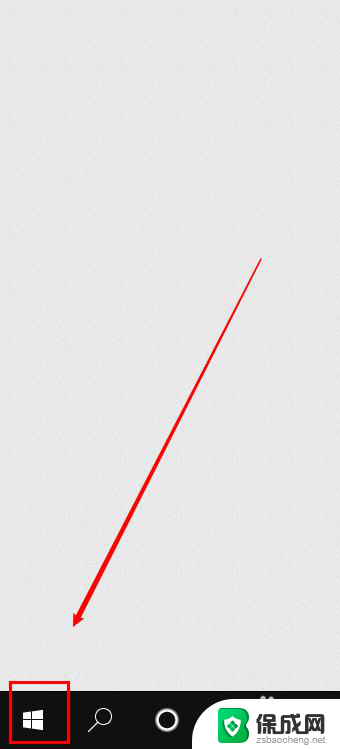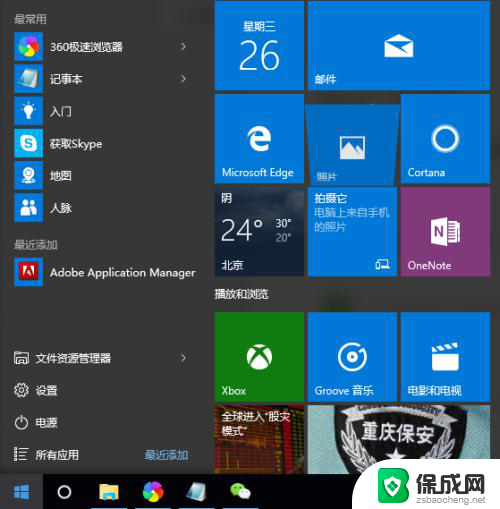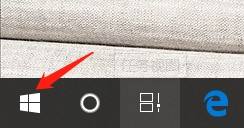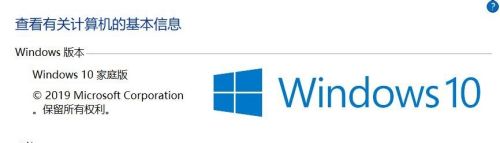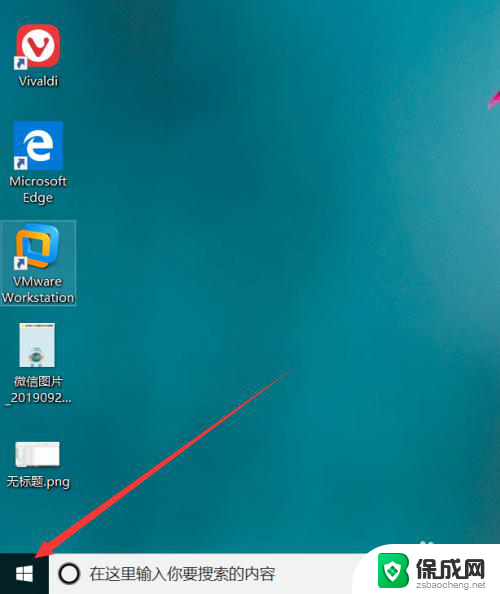win10消息通知怎么关闭 Win10如何关闭通知消息
更新时间:2023-12-29 08:56:51作者:jiang
在现代社会中我们离不开电脑的使用,而Win10操作系统作为目前最流行的操作系统之一,为我们带来了许多便利,随着信息时代的发展,消息通知的频繁弹出可能会对我们的工作和生活造成一定的干扰。如何关闭Win10的通知消息呢?本文将为大家介绍几种简便的方法,帮助大家摆脱不必要的打扰,提高工作和学习的效率。
具体方法:
1.打开拥有win10系统的电脑,在左下角找到微软的图标,并点击
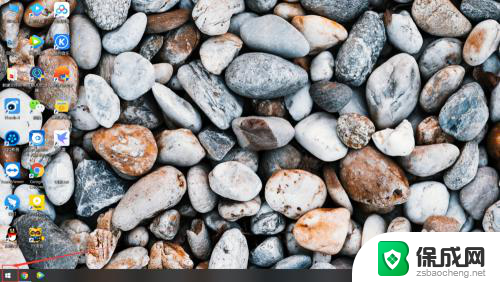
2.点击微软图标后,系统会弹出一个菜单,在菜单中,找到“设置”图标。
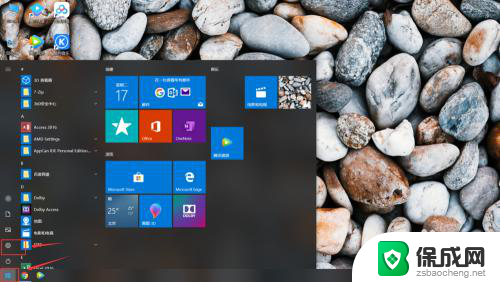
3.点击“设置”图标,系统会再次弹出一个新的界面。在界面中,找到如图的图标。
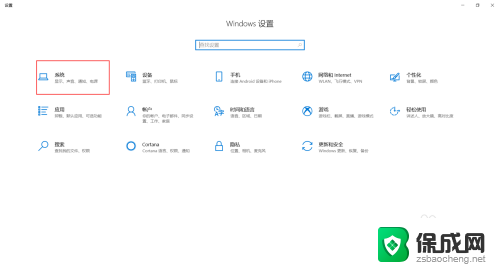
4.点击“系统”按钮,系统会出现一个“设置”界面。在这个界面中,需要找到“通知和操作”
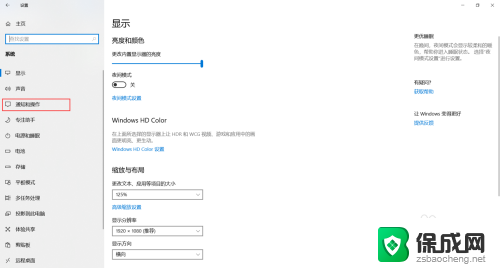
5.选中“通知和操作”,在界面右侧会出现新的内容。根据自己的需要,我们可以关闭不同类型的通知。
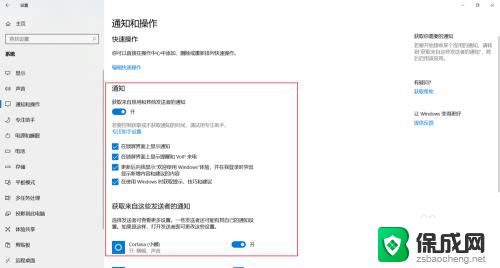
以上是关闭Win10消息通知的全部内容,如果出现此类问题,您可以根据本文提供的方法解决,希望对您有所帮助。